●設定を完了させないとレコーダーがご利用いただけません。画面の指示に従い、はじめての設定(かんたん設定)を最後まで行ってください。

購入後はじめて電源を入れたがどうすればいいか/はじめての設定(かんたん設定)の画面が表示されているがどうすればいいか
画面の指示に従い、はじめての設定(かんたん設定)を完了させてください
※ご利用のレコーダーが4K放送対応モデル(DBR-4KZ600、4KZ400、4KZ200シリーズ)の場合は【 FAQID:170157 】をご覧ください。
設定方法 目次
はじめての設定(かんたん設定)を行うための準備
●注意事項
●[1]アンテナケーブルは正しく接続されていますか
●[2]HDMIケーブルは正しく接続されていますか
●[3]miniB-CASカードは正しく挿入されていますか
●[4]テレビの画面はレコーダーの操作画面に切り換わっていますか
●[5]はじめての設定(かんたん設定)画面が表示されない場合は…
各機種ごとのはじめての設定(かんたん設定)の設定方法
●DBR-E507/E1007/W507/W1007/W2007/T1007/T2007/T3007/M1007/M3007など2016年以降のモデルの場合
●DBR-Z610/Z620/T650/T660/T670の場合
●DBR-Z510/Z520/T550/T560/M590の場合
●DBR-Z410/Z420/T450/T460/M490の場合
●DBR-Z310/Z320/T350/T360の場合
注意事項
●お買い上げ後、はじめて電源を入れた時、画面にはじめての設定(かんたん設定)の開始画面が表示されます。
●設定を完了させないとレコーダーがご利用いただけません。画面の指示に従い、はじめての設定(かんたん設定)を最後まで行ってください。

はじめての設定(かんたん設定)を行うための準備
地上デジタル放送やBS・110度CSデジタル放送を視聴、録画できるようにするためには、レコーダーに正しくアンテナケーブルを接続する必要があります。
以下の図を参考に、アンテナケーブルが正しく接続されているかご確認ください。


●ページ上部に戻る
レコーダーの画面をテレビに映すためには、テレビとレコーダーをHDMIケーブルで接続する必要があります。
なお、HDMIケーブルはハイスピードHDMIケーブル(カテゴリ2)以上の規格のHDMIケーブルをご利用ください。
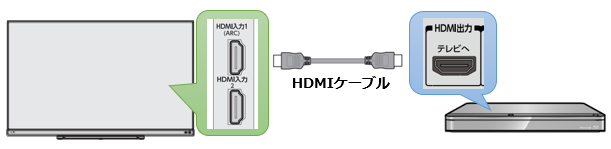
●ページ上部に戻る
地上デジタル放送やBS・110度CSデジタル放送をご覧いただくためには、miniB-CASカードが挿入されている必要があります。
miniB-CASカードは付属品の台紙から取り外し、赤字で記載された面を表側にして、★マークを先端にしてレコーダーの挿入口にカチッと音がするまで挿入してください。

●ページ上部に戻る
テレビの電源を入れて、テレビリモコンの[入力切換]ボタンを押して画面をHDMI接続したレコーダーの操作画面に切り換えてください。
その後、レコーダーの電源を入れると、はじめての設定(かんたん設定)画面が表示されます。

●ページ上部に戻る
(1)リモコンの[スタートメニュー]ボタンを押して【設定】→【はじめての設定】の順に進みます。
または、【本体設定】→【はじめての設定(かんたん設定)/その他】→【はじめての設定(かんたん設定)】の順に進みます。
(2)【基本設定】、または【詳細設定】のどちらかを選び、[決定]ボタンを押します。
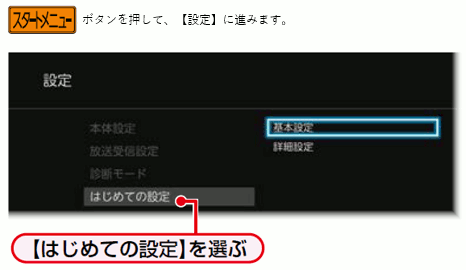
●ページ上部に戻る
はじめての設定(かんたん設定)の設定方法
「はじめての設定(かんたん設定)」は機種ごとに設定項目や設定内容が異なります。ご利用の製品に合わせて以下をご覧ください。
●DBR-E507/E1007/W507/W1007/W2007/T1007/T2007/T3007/M1007/M3007など2016年以降のモデルの場合
(1)[電源]ボタンを押して、本製品の電源を入れると、「ようこそ!」画面が表示されます。
このときすでに、【次へ】がフォーカスされているので、このまま[決定]ボタンを押します。

(2)miniB-CASカード挿入確認
miniB-CASカードが挿入されていることを確認して、(【決定】がフォーカスされているので)そのまま[決定]ボタンを押します。以下の図は、DBR-T1007の例です。

※miniB-CASカードは、デジタル放送を見るために必要なカードです。紛失などを防止するために常に本製品に差し込んでおいてください。
※[決定]ボタンを押してもエラーメッセージが表示されるときは、もう一度miniB-CASカードを挿入し直してください。
(3)リモコンコード設定
リモコンコードとは、東芝製品を複数ご利用いただいている場合に、他の東芝レグザサーバーまたはレグザブルーレイを操作してしまわないように、リモコンの信号を変更するものです。リモコンコードは、1~5まで5種類設定できます。
●リモコンコードを変更しないときは、【リモコンコード1】を選びます。
●リモコンコードを変更するときは、【リモコンコード2】~【リモコンコード5】のいずれかを選び、[決定]ボタンを押します。その後、画面のメッセージに従いリモコンの設定を行ってください。
(4)郵便番号入力
[1]~[10/0]ボタンで郵便番号を入力します。入力を終えたら【次へ】を選び、[決定]ボタンを押します。
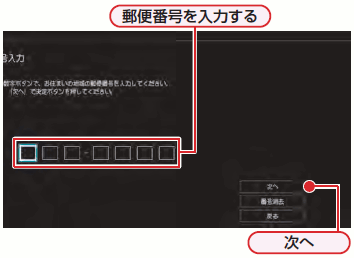
※郵便番号は、データ放送でお住まいの地域に密着した情報(その地域の天気予報など)取得のために入力します。
(5)地域設定/地上デジチャンネルスキャン~チャンネル設定
お住まいの地域を選び、[決定]ボタンを押します。
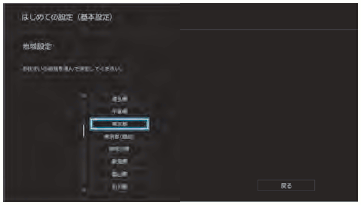
そのあとで、確認画面が表示されるので【はい】を選んで、[決定]ボタンを押すと、地上デジチャンネルスキャンが始まります。スキャンが完了するまで数分~10分程度かかることがあります。
※お住まいの地域の地上デジタル放送チャンネルを設定するために入力します。
(6)地デジチャンネル設定の確認
地上デジチャンネル設定結果が表示されます。【次へ】を選び、[決定]ボタンを押します。
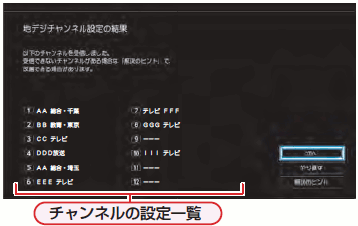
(7)BS・CSデジタル放送の受信確認
【次へ】を選ぶと、BS・CSデジタル放送の情報取得を行います。【利用しない】を選ぶと情報取得はスキップされます。BS・110度CSデジタルアンテナを接続していないときは、【利用しない】を選びます。
(8)はじめての設定(基本設定)終了
【はじめての設定を終了する】を選ぶと終了します。さらに詳細な設定をするには【詳細設定を続ける】を選びます。
※詳細設定では、通常録画用USBハードディスク登録、ネットワーク設定、レグザリンク設定などを行います。これらは、あとから個別に設定することもできます。詳細設定について詳しくは、取扱説明書もご覧ください。
●DBR-Z610/Z620/T650/T660/T670の場合
(1)[電源]ボタンを押して、本製品の電源を入れると、「ようこそ!」「はじめての設定をしましょう」画面が表示されます。
このときすでに、【次へ】がフォーカスされているので、このまま[決定]ボタンを押します。
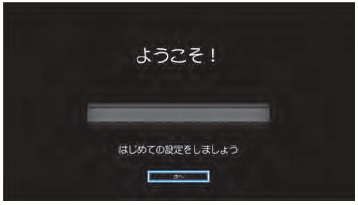
(2)miniB-CASカード挿入確認
miniB-CASカードが挿入されていることを確認して、(【決定】がフォーカスされているので)そのまま[決定]ボタンを押します。以下の図は、DBR-T650の例です。

※miniB-CASカードは、デジタル放送を見るために必要なカードです。紛失などを防止するために常に本製品に差し込んでおいてください。
※[決定]ボタンを押してもエラーメッセージが表示されるときは、もう一度miniB-CASカードを挿入し直してください。
(3)リモコンコード設定
リモコンコードとは、東芝製品を複数ご利用いただいている場合に、他の東芝レグザサーバーまたはレグザブルーレイを操作してしまわないように、リモコンの信号を変更するものです。リモコンコードは、1~5まで5種類設定できます。
●リモコンコードを変更しないときは、【リモコンコード1】を選びます。
●リモコンコードを変更するときは、【リモコンコード2】~【リモコンコード5】のいずれかを選び、[決定]ボタンを押します。その後、画面のメッセージに従いリモコンの設定を行ってください。
(4)郵便番号入力
[1]~[10/0]ボタンで郵便番号を入力します。入力を終えたら【次へ】を選び、[決定]ボタンを押します。
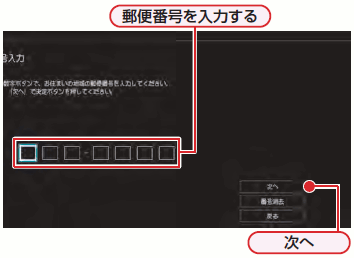
※郵便番号は、データ放送でお住まいの地域に密着した情報(その地域の天気予報など)取得のために入力します。
(5)地域設定/地上デジチャンネルスキャン~チャンネル設定
お住まいの地域を選び、[決定]ボタンを押します。
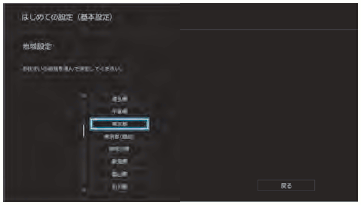
そのあとで、確認画面が表示されるので【はい】を選んで、[決定]ボタンを押すと、地上デジチャンネルスキャンが始まります。スキャンが完了するまで数分~10分程度かかることがあります。
※お住まいの地域の地上デジタル放送チャンネルを設定するために入力します。
(6)地デジチャンネル設定の確認
地上デジチャンネル設定結果が表示されます。【次へ】を選び、[決定]ボタンを押します。
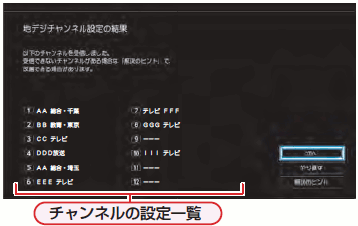
(7)BS・CSデジタル放送の受信確認
【次へ】を選ぶと、BS・CSデジタル放送の情報取得を行います。【利用しない】を選ぶと情報取得はスキップされます。BS・110度CSデジタルアンテナを接続していないときは、【利用しない】を選びます。
(8)はじめての設定(基本設定)終了
【はじめての設定を終了する】を選ぶと終了します。さらに詳細な設定をするには【詳細設定を続ける】を選びます。
※詳細設定では、通常録画用USBハードディスク登録、ネットワーク設定、レグザリンク設定などを行います。これらは、あとから個別に設定することもできます。詳細設定について詳しくは、取扱説明書もご覧ください。
●DBR-Z510/Z520/T550/T560/M590の場合
(0)はじめての設定をする。
[電源]ボタンを押して、本製品の電源を入れると、はじめての設定画面が表示されます。このとき、【設定を開始する】が選ばれているので、このまま[決定]ボタンを押します。
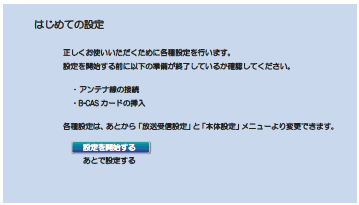
(1)デジタル設定(デジタル放送を録画したり視聴したりするための設定)
(1.1)まずは、miniB-CASカードの挿入確認です。挿入を確認(miniB-CASカードが正しく挿入されていると【状態】が【正常】になります)して、【次へ】を選び[決定]ボタンを押します。以下の図は、DBR-T550の例です。 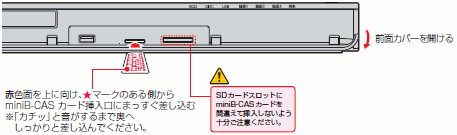
※miniB-CASカードは、デジタル放送を見るために必要なカードです。紛失などを防止するために常に本製品に差し込んでおいてください。
※[決定]ボタンを押してもエラーメッセージが表示されるときは、もう一度miniB-CASカードを挿入し直してください。
(1.2)郵便番号を数字ボタンで入力します。入力を終えたら【次へ】を選び、[決定]ボタンを押します。
※入力を間違えたときは、方向(![]() )ボタンで戻って入力し直します。
)ボタンで戻って入力し直します。
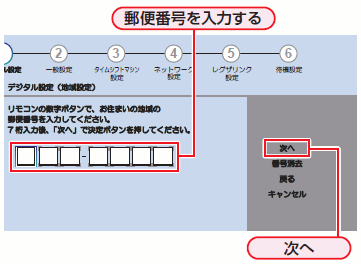
※郵便番号は、主に番組連動データ放送などでお住まいの地域に密接な情報(その地域の天気予報など)を取得するために入力します。
(1.3)お住まいの地域を選び、[決定]ボタンを押します。
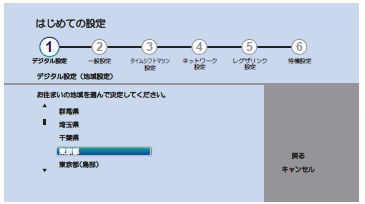
(1.4)テレビ放送受信が通常の地上デジタル放送かCATV(ケーブルテレビ)かを選択します。
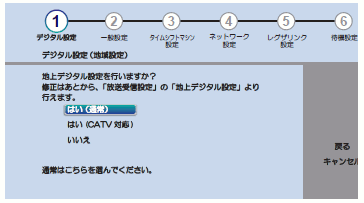
●【はい(通常)】…通常はこちらを選んでください。
●【はい(CATV対応)】…CATV受信のときに選びます。
●【いいえ】を選ぶと、地上デジタル放送チャンネルスキャンをしません。
※【はい(通常)】または、【はい(CATV対応)】を選ぶと、チャンネルスキャンが始まります(スキャンが完了するまで10分程度かかることがあります)。
(1.5)(チャンネルスキャンが終わると)チャンネル設定画面が表示されます。チャンネルスキャンにより、リモコンの数字ボタンに割り当てられたチャンネルが表示されますので、【次へ】を選び、[決定]ボタンを押します。
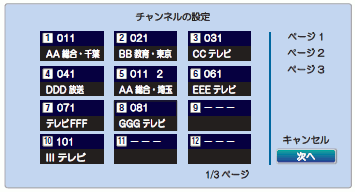
※受信不良によりスキャンできなかったチャンネルは設定されません。アンテナケーブルの接続などをもう一度お確かめのうえ、スキャンし直してください。
(1.6)BS・110度CSアンテナ電源供給を設定します。
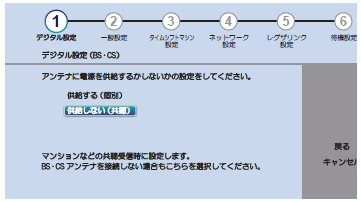
●【供給する(個別)】…本製品とアンテナを直接つなぎ、ほかの受信機から電源を供給しないときに選びます。主に、一戸建て住宅で受信するときに設定します。
●【供給しない(共聴)】…本製品からアンテナへの電源供給を行いません。すでに、ほかの機器からアンテナ電源を供給している場合に選びます。
※BS・110度CSアンテナで放送を受信するには、アンテナへの電源供給が必要です。
※マンションやアパートなど集合住宅ではすでに電源供給されていることがあります。このようなときは、【供給しない(共聴)】を選びます。集合住宅に設置されているアンテナについては、建物の管理会社にお尋ねください。
(1.7)(DBR-T550、DBR-T560、DBR-M590のみ)タイムシフトマシン録画用にBS・110度CSデジタル放送局名情報を取得するかしないかを選択します。適宜、【はい】または、【いいえ】を選びます。放送局名や番組情報は、自動的に取得されますが、条件によって数日かかってしまうこともありますので、BS・110度CSデジタル放送をタイムシフトマシン録画するときは、【はい】をお選びください。
(2)一般設定
(2.1)アンテナ出力設定。これは、本製品が待機(電源オフ)のとき、地上デジタル、BS・110度CSデジタルアンテナ出力端子から放送を出力するかしないかの設定です。【入】にすると、常に本製品から出力されますので、本製品のアンテナ出力端子からテレビに接続しているときにお選びください。逆に、【切】にすると待機時には出力されなくなります。接続しない場合は、【切】にすることで消費電力を抑えることができます。
(2.2)テレビリモコン設定。この設定は、本製品のリモコンでテレビ操作をするための設定です。あとからいつでも変更できますので、ここでは割愛します。
(2.3)USBハードディスクを登録するかしないかを選択します。ここでは、【いいえ】を選んでスキップしたものとして割愛します。USBハードディスクを登録するには、あらかじめ本製品背面のUSB(HDD専用)端子に接続する必要があります。また、DBR-T550、DBR-T560、DBR-M590の場合は、USBハードディスクを通常録画用途として使用する場合とタイムシフトマシン録画用途として使用する場合で登録方法が異なります。登録は、はじめての設定後でも行えます。
(3)タイムシフトマシン録画設定(DBR-T550、DBR-T560、DBR-M590のみ)
※タイムシフトマシン録画設定では、録画するチャンネルや時間帯、録画先(内蔵ハードディスクの通常録画とタイムシフトマシン録画領域の割合)などを設定しますが、これは、あとからも変更できますので、ここでは、【いいえ】を選んでスキップしたものとして割愛します。
(4)ネットワーク設定
※ネットワーク設定は、あとからいつでも変更できますので、ここでは、【いいえ】を選んで「ネットワーク設定」をスキップしたものとして割愛します。
(5)レグザリンク設定
※レグザリンク設定では、まず、『ネットdeナビ/レグザリンク連携機能を使いますか?』と表示されますが、ネットワーク設定をスキップしたことを前提としますので、ここでは、【使用しない】を選びます。以降、割愛した設定は、あとから本体設定の【ネットワーク設定】で変更できます。
(5.1)レグザリンク・シェア機能を使用するかしないかを設定しますが、ネットワーク設定をスキップした前提のため、【使用しない】を選びます。
(5.2)レグザAppsコネクトを利用するかしないかの設定は、【利用しない】を選びます。
※誠に申し訳ございませんが、2016年6月現在、レグザAppsコネクトはサービス提供を終了しております。詳しくは、【レグザAppsコネクトのホームページ】をご覧ください。
(5.3)レグザリンク・コントローラ機能を利用するかしないかを設定します。利用する場合は【はい】、利用しない場合は【いいえ】を選びます。
※レグザリンク・コントローラ機能(HDMI連動機能)は、HDMI接続したテレビとの連動動作を行います。
(6)待機設定
(6.1)リモコンの電源ボタンを押して電源を切ったとき(待機のとき)の動作を設定します。【通常待機】か【省エネ待機】を選びます。
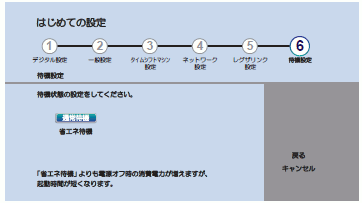
●【通常待機】…省エネ待機にしたときより早く起動しますが、待機時の消費電力が増えます。
●【省エネ待機】…起動に時間がかかりますが、待機時の消費電力が抑えられます。ただし、ネットdeナビ/レグザリンク連携機能やレグザリンク・コントローラ機能を有効にしているときは、選択できません。
(6.2)瞬速起動の時間帯を指定します。瞬速起動に設定した時間帯では、待機から起動までの時間が大幅に短縮されます。瞬速起動設定は、【AM 7:00~AM 10:00】などの時間帯で2つまで設定できます。瞬速起動時間帯の設定を終えたら【次へ】を選んで、[決定]ボタンを押します。 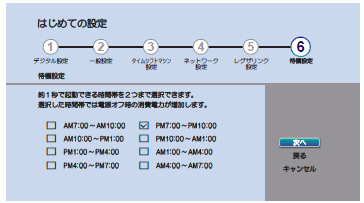
(6.3)最後に【完了】をフォーカスして[決定]ボタンを押します。
お疲れ様でした、以上で【はじめての設定】は完了です。本稿では、ネットワーク設定およびネットワークを利用する機能の設定をスキップしましたので、必要に応じて設定するようにしてください。
●DBR-Z410/Z420/T450/T460/M490の場合
(0)はじめての設定をする。
[電源]ボタンを押して、本製品の電源を入れると、はじめての設定画面が表示されます。このとき、【設定を開始する】が選ばれているので、このまま[決定]ボタンを押します。
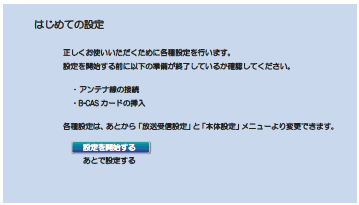
(1)デジタル設定(デジタル放送を録画したり視聴したりするための設定)
(1.1)まずは、miniB-CASカードの挿入確認です。挿入を確認(miniB-CASカードが正しく挿入されていると【状態】が【正常】になります)して、【次へ】を選び[決定]ボタンを押します。以下の図は、DBR-T450の例です。 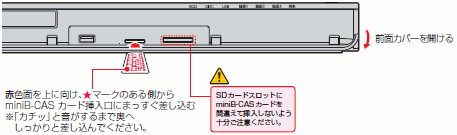
※miniB-CASカードは、デジタル放送を見るために必要なカードです。紛失などを防止するために常に本製品に差し込んでおいてください。
※[決定]ボタンを押してもエラーメッセージが表示されるときは、もう一度miniB-CASカードを挿入し直してください。
(1.2)郵便番号を数字ボタンで入力します。入力を終えたら【次へ】を選び、[決定]ボタンを押します。
※入力を間違えたときは、方向(![]() )ボタンで戻って入力し直します。
)ボタンで戻って入力し直します。
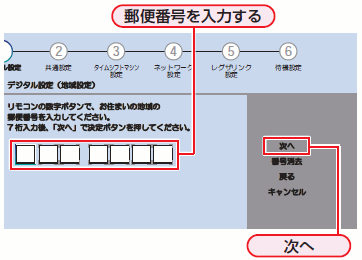
※郵便番号は、主に番組連動データ放送などでお住まいの地域に密接な情報(その地域の天気予報など)を取得するために入力します。
(1.3)お住まいの地域を選び、[決定]ボタンを押します。
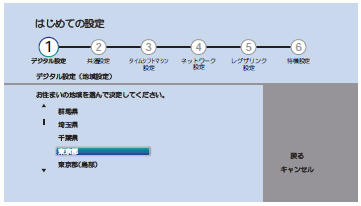
(1.4)テレビ放送受信が通常の地上デジタル放送かCATV(ケーブルテレビ)かを選択します。
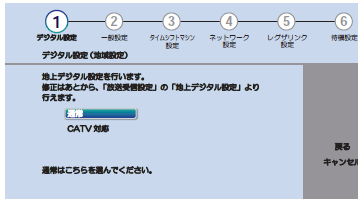
●【はい(通常)】…通常はこちらを選んでください。
●【はい(CATV対応)】…CATV受信のときに選びます。
●【いいえ】を選ぶと、地上デジタル放送チャンネルスキャンをしません。
※【はい(通常)】または、【はい(CATV対応)】を選ぶと、チャンネルスキャンが始まります(スキャンが完了するまで10分程度かかることがあります)。
(1.5)(チャンネルスキャンが終わると)チャンネル設定画面が表示されます。チャンネルスキャンにより、リモコンの数字ボタンに割り当てられたチャンネルが表示されますので、【次へ】を選び、[決定]ボタンを押します。
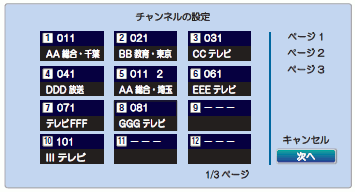
※受信不良によりスキャンできなかったチャンネルは設定されません。アンテナケーブルの接続などをもう一度お確かめのうえ、スキャンし直してください。
(1.6)BS・110度CSアンテナ電源供給を設定します。
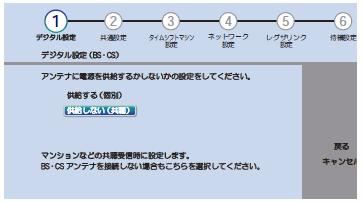
●【供給する(個別)】…本製品とアンテナを直接つなぎ、ほかの受信機から電源を供給しないときに選びます。主に、一戸建て住宅で受信するときに設定します。
●【供給しない(共聴)】…本製品からアンテナへの電源供給を行いません。すでに、ほかの機器からアンテナ電源を供給している場合に選びます。
※BS・110度CSアンテナで放送を受信するには、アンテナへの電源供給が必要です。
※マンションやアパートなど集合住宅ではすでに電源供給されていることがあります。このようなときは、【供給しない(共聴)】を選びます。集合住宅に設置されているアンテナについては、建物の管理会社にお尋ねください。
(1.7)(DBR-M490のみ)タイムシフトマシン録画用にBS・110度CSデジタル放送局名情報を取得するかしないかを選択します。適宜、【はい】または、【いいえ】を選びます。放送局名や番組情報は、自動的に取得されますが、条件によって数日かかってしまうこともありますので、BS・110度CSデジタル放送をタイムシフトマシン録画するときは、【はい】をお選びください。
(2)共通設定
(2.1)アンテナ出力設定。これは、本製品が待機(電源オフ)のとき、地上デジタル、BS・110度CSデジタルアンテナ出力端子から放送を出力するかしないかの設定です。【入】にすると、常に本製品から出力されますので、本製品のアンテナ出力端子からテレビに接続しているときにお選びください。逆に、【切】にすると待機時には出力されなくなります。接続しない場合は、【切】にすることで消費電力を抑えることができます。
(2.2)テレビリモコン設定。この設定は、本製品のリモコンでテレビ操作をするための設定です。あとからいつでも変更できますので、ここでは割愛します。
(2.3)USBハードディスクを登録するかしないかを選択します。ここでは、【いいえ】を選んでスキップしたものとして割愛します。USBハードディスクを登録するには、あらかじめ本製品背面のUSB(HDD専用)端子に接続する必要があります。また、DBR-M490の場合、USBハードディスクを通常録画用途として使用する場合とタイムシフトマシン録画用途として使用する場合で登録方法が異なります。登録は、はじめての設定後でも行えます。
(3)タイムシフトマシン録画設定(DBR-M490のみ)
※タイムシフトマシン録画設定では、録画するチャンネルや時間帯、録画先(内蔵ハードディスクの通常録画とタイムシフトマシン録画領域の割合)などを設定しますが、これは、あとからも変更できますので、ここでは、【いいえ】を選んでスキップしたものとして割愛します。
(4)ネットワーク設定
※ネットワーク設定は、あとからいつでも変更できますので、ここでは、【いいえ】を選んで「ネットワーク設定」をスキップしたものとして割愛します。
(5)レグザリンク設定
※レグザリンク設定では、まず、『ネットdeナビ/レグザリンク連携機能を使いますか?』と表示されますが、ネットワーク設定をスキップしたことを前提としますので、ここでは、【使用しない】を選びます。以降、割愛した設定は、あとから本体設定の【ネットワーク設定】で変更できます。
(5.1)レグザリンク・シェア機能を使用するかしないかを設定しますが、ネットワーク設定をスキップした前提のため、【使用しない】を選びます。
(5.2)レグザAppsコネクトを利用するかしないかの設定は、【利用しない】を選びます。
※誠に申し訳ございませんが、2016年6月現在、レグザAppsコネクトはサービス提供を終了しております。詳しくは、【レグザAppsコネクトのホームページ】をご覧ください。
(5.3)レグザリンク・コントローラ機能を利用するかしないかを設定します。利用する場合は【はい】、利用しない場合は【いいえ】を選びます。
※レグザリンク・コントローラ機能(HDMI連動機能)は、HDMI接続したテレビとの連動動作を行います。
(6)待機設定
(6.1)リモコンの電源ボタンを押して電源を切ったとき(待機のとき)の動作を設定します。【通常待機】か【省エネ待機】を選びます。
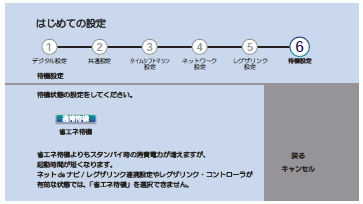
●【通常待機】…省エネ待機にしたときより早く起動しますが、待機時の消費電力が増えます。
●【省エネ待機】…起動に時間がかかりますが、待機時の消費電力が抑えられます。ただし、ネットdeナビ/レグザリンク連携機能やレグザリンク・コントローラ機能を有効にしているときは、選択できません。
(6.2)瞬速起動の時間帯を指定します。瞬速起動に設定した時間帯では、待機から起動までの時間が大幅に短縮されます。瞬速起動設定は、【AM 7:00~AM 10:00】などの時間帯で2つまで設定できます。瞬速起動時間帯の設定を終えたら【次へ】を選んで、[決定]ボタンを押します。 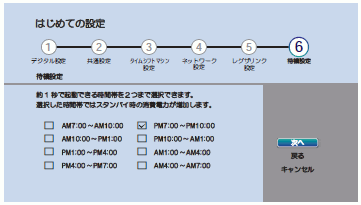
(6.3)最後に【完了】をフォーカスして[決定]ボタンを押します。
お疲れ様でした、以上で【はじめての設定】は完了です。本稿では、ネットワーク設定および、ネットワークを利用する機能の設定をスキップしましたので、必要に応じて設定するようにしてください。
●DBR-Z310/Z320/T350/T360の場合
(0)かんたん設定をする。
[電源]ボタンを押して、本製品の電源を入れると、かんたん設定画面が表示されます。このとき、【設定を開始する】が選ばれているので、このまま[決定]ボタンを押します。 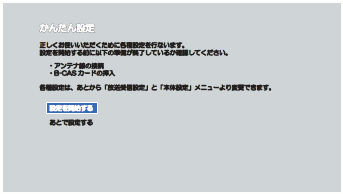
(1)デジタル設定(地上デジタル設定)
(1.1)郵便番号を数字ボタンで入力します。入力を終えたら【次へ】を選び、[決定]ボタンを押します。
※入力を間違えたときは、方向(![]() )ボタンで戻って入力し直します。
)ボタンで戻って入力し直します。 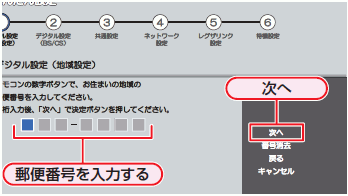
※郵便番号は、主に番組連動データ放送などでお住まいの地域に密接な情報(その地域の天気予報など)を取得するために入力します。
(1.2)お住まいの地域を選び、[決定]ボタンを押します。
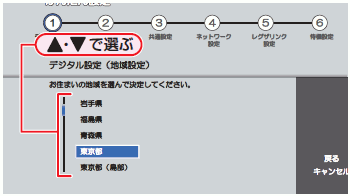
(1.3)テレビ放送受信が通常の地上デジタル放送かCATV(ケーブルテレビ)かを選択します。
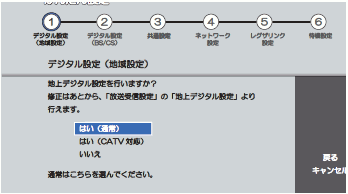
●【はい(通常)】…通常はこちらを選んでください。
●【はい(CATV対応)】…CATV受信のときに選びます。
●【いいえ】を選ぶと、地上デジタル放送チャンネルスキャンをしません。
※【はい(通常)】または、【はい(CATV対応)】を選ぶと、チャンネルスキャンが始まります(スキャンが完了するまで10分程度かかることがあります)。
(1.4)(チャンネルスキャンが終わると)チャンネル設定画面が表示されます。チャンネルスキャンにより、リモコンの数字ボタンに割り当てられたチャンネルが表示されますので、【次へ】を選び、[決定]ボタンを押します。
※受信不良によりスキャンできなかったチャンネルは設定されません。アンテナケーブルの接続などをもう一度お確かめのうえ、スキャンし直してください。
(2)デジタル設定(BS/CS)
BS・110度CSアンテナ電源供給を設定します。
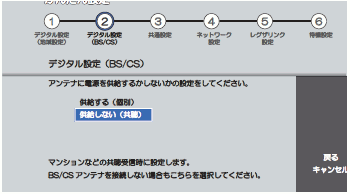
●【供給する(個別)】…本製品とアンテナを直接つなぎ、ほかの受信機から電源を供給しないときに選びます。主に、一戸建て住宅で受信するときに設定します。
●【供給しない(共聴)】…本製品からアンテナへの電源供給を行いません。すでに、ほかの機器からアンテナ電源を供給している場合に選びます。
※BS・110度CSアンテナで放送を受信するには、アンテナへの電源供給が必要です。
※マンションやアパートなど集合住宅ではすでに電源供給されていることがあります。このようなときは、【供給しない(共聴)】を選びます。集合住宅に設置されているアンテナについては、建物の管理会社にお尋ねください。
(3)共通設定
アンテナ出力設定。これは、本製品が待機(電源オフ)のとき、地上デジタル、BS・110度CSデジタルアンテナ出力端子から放送を出力するかしないかの設定です。【入】にすると、常に本製品から出力されますので、本製品のアンテナ出力端子からテレビに接続しているときにお選びください。逆に、【切】にすると待機時には出力されなくなります。接続しない場合は、【切】にすることで消費電力を抑えることができます。
(4)ネットワーク設定
※ネットワーク設定は、あとからいつでも変更できますので、ここでは、【いいえ】を選んで「ネットワーク設定」をスキップしたものとして割愛します。
(5)レグザリンク設定
レグザリンク機能を利用する場合は【はい】を選びます。【いいえ】を選ぶとレグザリンク機能を利用しません。
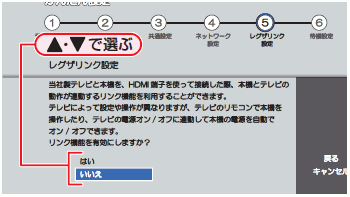
(6)待機設定
(6.1)リモコンの電源ボタンを押して電源を切ったとき(待機のとき)の動作を設定します。【通常待機】か【省エネ待機】を選びます。
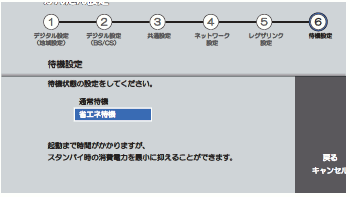
●【通常待機】…省エネ待機にしたときより早く起動しますが、待機時の消費電力が増えます。
●【省エネ待機】…起動に時間がかかりますが、待機時の消費電力が抑えられます。ただし、ネットdeナビ/レグザリンク連携機能やレグザリンク・コントローラ機能を有効にしているときは、選択できません。
(6.2)瞬速起動の時間帯を指定します。瞬速起動に設定した時間帯では、待機から起動までの時間が大幅に短縮されます。瞬速起動設定は、【AM 7:00~AM 10:00】などの時間帯で2つまで設定できます。瞬速起動時間帯の設定を終えたら【次へ】を選んで、[決定]ボタンを押します。 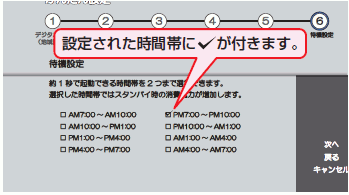
(6.3)最後に【完了】をフォーカスして[決定]ボタンを押します。
お疲れ様でした、以上で【はじめての設定】は完了です。本稿では、ネットワーク設定をスキップしましたので、必要に応じて設定するようにしてください。
レグザタイムシフトマシン
DBR-M4010、M3010、M4008、M3009、M2008、M3007、M1007、M590、D-M210、D-M430
4K放送対応モデル
DBR-4KZ600、4KZ400、4KZ200
Ultra HD対応モデル
DBR-UT309、UT209、UT109
3番組同時録画モデル
DBR-T101、T2010、T1010、T1009、T3008、T2008、T1008、T3007、T2007、T1007、
T670、T660、T650、T560、T550
2番組同時録画モデル
DBR-W2010、W1010、W2009、W1009、W509、W2008、W1008、W508、W2007、W1007、W507、
Z620、Z610、Z520、Z510
1番組録画モデル
DBR-E1007、E507
2013年以前のモデル
D-M470、DBR-M490、T460、T450、T360、T350、Z420、Z410、Z320、Z310
※リモコンのボタン、設定メニューの項目名や操作は、製品によって多少異なる場合があります。
詳しくは製品の取扱説明書をお確かめください。
取扱説明書ダウンロード